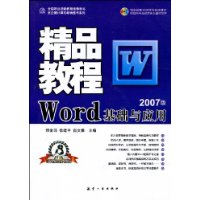Word基础与应用精品教程(2007版)(附光盘1张)
| 商家名称 |
信用等级 |
购买信息 |
订购本书 |
|
|
 |
Word基础与应用精品教程(2007版)(附光盘1张) |
 |
|
 |
Word基础与应用精品教程(2007版)(附光盘1张) |
 |
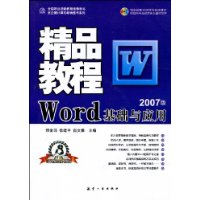
基本信息·出版社:航空工业出版社
·页码:282 页
·出版日期:2009年06月
·ISBN:7802433339/9787802433335
·条形码:9787802433335
·版本:第1版
·装帧:平装
·开本:16
·正文语种:中文
·丛书名:金企鹅计算机畅销图书系列
内容简介 《Word基础与应用精品教程(2007版)》为Word入门与提高教程,以目前最新版本Word 2007为基础进行讲解,内容包括Word 2007基础操作,Word 2007入门知识,文档的基本格式编排,文档的高级编排,文档的美化,表格的应用,模板和宏的使用,长文档的编排,使用邮件合并和向导,文档审阅与修订,在文档中插入公式,以及Word 2007的一些使用技巧等。Microsoft Word是目前最优秀、使用最为广泛的文字处理软件,利用它可制作格式丰富的各类文档,如普通文档、公文、信函、简历、书籍、电子邮件和专业效果的Web页。
《Word基础与应用精品教程(2007版)》每章都配有详尽的讲解,大量的图示,众多的实例,从而使读者既能掌握Word 2007的各种基本功能,又能随时随地进行练习,以巩固所学内容。此外,还在每章最后给出了精心设计的思考与练习。
《Word基础与应用精品教程(2007版)》特别适合作为各大中专院校和培训学校的教材,也可作为电脑办公人员的自学参考书。
编辑推荐 《Word基础与应用精品教程(2007版)》:引人世界最新教学理念,特别适合作为教材
由浅人深,循序渐进,图示丰富,极易上手
以应用为导向,以实际操作为手段,即学即用
文档编辑,文档美化,表格制作,让你随心所欲
融人大量Word使用不传之秘
告诉你文档编捧的方法与技巧
邀请函、说明书、合同书,一样都不能少……
选择《Word基础与应用精品教程(2007版)》,你就是明天的文字处理高手
目录 第1章 初识word2007
1.1 初识Wlord2007
1.1.1 启动Word2007
1.1.2 Word2007的工作界面
1.1.3 退出Word2007
1.2 使用word的帮助
1.3 学习总结
1.4 思考与练习
第2章 word2007入门
2.1 文本输入方法
2.1.1 输入英文
2.1.2 输入数字及符号
2.1.3 选择中文输入法
2.1.4 输入法提示条的组成
2.2 文本输入与修改
2.2.1 文本的输入
2.2.2 输入特殊符号
2.2.3 文本的增补、删除与修改
2.2.4 内容的自动更正
2.3 文档的保存、关闭、打开与新建
2.3.1 保存文档
2.3.2 关闭文档
2.3.3 打开文档
2.3.4 创建新文档
2.3.5 加密和解密文档
2.4 上机实践——制作参展邀请函
2.5 上机实践——制作个人简历
2.6 文档的编辑
2.6.1 文本的查找与替换
2.6.2 文本的选择
2.6.3 文本的移动与复制
2.6.4 操作的撤销、恢复与重复
2.7 上机实践——制作剃须刀说明书
2.8 学习总结
2.9 思考与练习
第3章 基本格式编排
3.1 设置字符格式,
3.1.1 设置文字的字体、字号、字形、颜色与效果
3.1.2 调整文字的水平间距和垂直位置
3.2 设置段落格式
3.2.1 设置段落的对齐方式
3.2.2 设置段落的首行缩进与悬挂缩进
3.2.3 设置段间距与行间距
3.3 上机实践——为抒情散文设置格式
3.4 页面设置与打印输出
3.4.1 页面设置
3.4.2 打印预览
3.4.3 打印文档
3.5 上机实践——打印抒情散文
3.6 学习总结
3.7 思考与练习
第4章 文档高级编排
4.1 格式的复制
4.2 使用样式快速统一文档格式
4.2.1 样式的特点
4.2.2 样式类型
4.2.3 内置样式的应用
4.2.4 自定义样式的创建与应用
4.2.5 样式的修改
4.2.6 删除样式
4.3 上机实践——制作劳动合同书
4.4 文档分页与分节
4.5 上机实践——在同一文档中设置不同的页面方向
4.6 为文档添加页眉和页脚
4.6.1 页眉和页脚的添加、修改与删除
4.6.2 在文档中添加页码
4.6.3 修改或删除页眉线
4.6.4 设置奇偶页不同或首页不同的页眉和页脚
4.7 文档分栏
4.7.1 创建分栏,
4.7.2 改变栏宽与栏间距
4.7.3 设置通栏标题
4.7.4 创建等长栏
4.7.5 插入分栏符
4.8 上机实践——制作杂志页面
4.9 学习总结
4.10 思考与练习
第5章 文档美化
5.1 在文档中插入并编辑图片
5.1.1 在文档中插入图片
5.1.2 在文档中插入剪贴画
5.1.3 调整图片的大小与旋转图片
5.1.4 调整图片的文字环绕方式
5.1.5 移动图片的位置
5.1.6 调整图片与周围文字的距离
5.1.7 调整图片的亮度与对比度
5.1.8 裁剪图片
5.1.9 设置图片的外观
5.1.1 0为图片设置透明色
5.1.1 1编辑图片的环绕顶点
5.2 在文档中使用艺术字
5.2.1 插入艺术字
5.2.2 编辑艺术字
5.3 上机实践——制作洗发水广告页
5.4 在文档中插入图形
5.4.1 绘制图形
5.4.2 调整图形
5.4.3 调整图形的颜色与线条
5.4.4 为图形添加文字
5.4.5 组合图形
5.4.6 为图形增加阴影与三维效果
5.5 上机实践——绘制俱乐部示意图
5.6 插入文本框
5.6.1 插入内置文本框
5.6.2 绘制文本框
5.7 设置首字下沉
5.8 使用项目符号和编号
5.8.1 使用项目符号
5.8.2 使用编号
5.8.3 修改项目符号和编号
5.9 边框与底纹的运用
5.9.1 为文字或段落增加边框和底纹
5.9.2 为页面增加边框
5.9.3 为文档增加水印
5.10 上机实践——制作墙报
5.11 学习总结
5.12 思考与练习
第6章 表格应用
6.1 建立表格并输入内容
6.1.1 建立表格
6.1.2 输入内容
6.2 单元格、行、列与表格的选取
6.3 调整表格布局
6.3.1 设置表格的行高与列宽
6.3.2 调整表格在页面中的位置
6.3.3 单元格的合并、拆分与删除
6.3.4 行与列的插入
6.3.5 行、列与表格的删除
6.4 上机实践——制作工作安排表
6.5 美化表格
6.5.1 设置表格与单元格的边框与底纹
6.5.2 调整单元格中内容的对齐方式
6.5.3 套用内置表格样式
6.6 上机实践——美化工作安排表
6.7 表格的其他操作
6.7.1 表格与文本之间的转换
6.7.2 斜线表头的制作
6.7.3 如何使表格在跨页时重复标题行
6.7.4 表格的排序与计算
6.7.5 超宽表格的解决方法
6.7.6 表格的拆分与合并
6.8 学习总结
6.9 思考与练习
第7章 使用模板与宏
7.1 使用模板
7.1.1 创建自己的模板
7.1.2 应用模板建立新文档
7.1.3 编辑模板
7.2 上机实践——制作菜谱模板
7.3 使用宏
7.3.1 录制宏
7.3.2 运行宏
7.3.3 删除宏
7.4 上机实践——录制“格式宏”
7.5 学习总结
7.6 思考与练习
第8章 长文档编排
第9章 使用邮件合并和向导
第10章 文档审阅与修订
第11章 在文档中插入公式
第12章 word 2007使用技巧
……
文摘 插图:

对话框是一种特殊的窗口,用于提供参数设置和信息提示。虽然对话框的形态各异,功能各不相同,但大都包含了一些相同的元素,如选项卡、编辑框、列表框、复选框、单选钮、预览框、命令按钮等,并且这些元素的使用方法是相同的。对话框中的选项呈黑色时为当前可用选项,呈灰色时为当前不可用选项。图1-11所示为单击“页面布局”选项卡上“页面设置”组右下角的对话框启动器按钮打开的“页面设置”对话框中的“文档网格”选项卡。
5.文档编辑区
位于word窗口中心的空白区域是文档编辑区。编辑区中闪烁的黑色竖线称为光标,用于显示当前文档正在编辑的位置。
6.标尺与滚动条
文档编辑区的上方和左侧分别显示有水平标尺和垂直标尺,用于指示文字在页面中的位置。若标尺未显示,可单击文档编辑区右上角的“标尺”按钮将其显示出来,再次单击该按钮,可将标尺隐藏。
当文档内容过长,不能完全显示在窗口中,在文档编辑区的右侧和下方会显示垂直滚动条和水平滚动条,通过拖动滚动条上的滚动滑块,可查看隐藏的内容。